
Så godt som Indbakke af Gmail er 10 super effektive måder Indbakke af Gmail sparer dig tid 10 super effektive måder Indbakke af Gmail Gemmer dig tid Indbakke af Gmail er Googles seneste tilgang til e-mail organisation og administration. Det kan give dig en enklere e-mail-arbejdsgang. Find ud af, om Indbakke ved Gmail kan være det bedre valg for dig. Læs mere, der er stadig mange, der bruger gode gamle Gmail. Og udviklere laver flere udvidelser til dem. Hvis du bruger den mægtige kombination af Google Chrome og Gmail, er der nogle nye tilføjelser, du skal tjekke ud.
Alle udvidelser handler om at være mere produktive i din indbakke. Uanset om det er ved at fremskynde vedhæftede filer eller skrive notater og påmindelser, hjælper disse værktøjer med at få det gjort. Og husk, du kan installere Chrome-udvidelser på Opera Sådan installeres Google Chrome-udvidelser i Opera Browser Sådan installeres Google Chrome-udvidelser i Opera Browser Opera gør et tilfælde for dig at skifte til det. Der er et lille problem: udvidelser. Hvad nu hvis du kunne installere Chrome-udvidelser i Opera? Det er nemt, så her er en hurtig vejledning. Læs mere eller enhver Chrome-baseret browser.
1. Håndtering: Kombiner e-mails med at-gøre lister og kalendere
Et produktivitetsmotto er ikke at lade din indbakke blive til en opgaveliste. Selv om det er logisk, ignorerer det det faktum, at din email er, hvor du finder ud af dine opgaver 9 Øjeblikkelige måder at vende dine e-mails til opgaver 9 Øjeblikkelige måder at vende dine e-mails på i opgaver Du kan ikke stoppe e-mails, der skal gemmes, fra at afslutte op i din indbakke, men du kan gøre dem til opgaver for at klare dem bedre. Her er nogle tips til at vende e-mails til opgaver. Læs mere . Gmail-brugere kan aktivere Opgaver i sidepanelet, men Håndtering er en langt bedre opgaveliste, der er lavet for indbakken.
Du kan konvertere enhver e-mail til en opgave ved at skrive "T" eller med mushandlinger, og alt indhold overføres til opgaverne. Handle fungerer også med din Google Kalender for at indstille deadlines, planlægge dine projekter eller tilføje påmindelser.
Vis som standard vises ved siden af din Gmail-indbakke, i højre side. Det er dog bare opgavelisten. Den fulde håndteringsapp viser denne liste ud for kalenderen, hvor du kan planlægge din tidsplan.
Handle har også en ledsagende app til iPhones, hvor du kan tjekke opgavelisten og dele e-mails fra Gmail til appen. En Android-version kommer snart.
Download - Håndter til Chrome (Gratis)
2. Omdøb E-mail: Omdøb Emne Linjen
Ideelt set bør en e-mail-emnelinje fortælle dig, hvordan du får din e-mail-meddelelse til at stå i en rodret indbakke. Sådan får du din e-mail-meddelelse til at stå i en rodret indbakke Har du nogensinde sendt en e-mail, som du følte, var vigtig, at den blev besvaret mange dage senere, eller værre glemt? Tildelt, nogle gange er det uden for din kontrol, men der er ting, du kan gøre ... Læs mere præcis, hvad det handler om. Men vi ved alle, at dette ikke sker ofte. Folk bruger generiske emner som "Vigtigt" eller "Læs dette", som ikke hjælper nogen. Omdøb Email giver dig mulighed for at rette op på dette, så du nemt kan identificere meddelelser i fremtiden.
Åbn enhver besked, du har modtaget, og du får se en omdøbe e-mail-knap i værktøjslinjen ovenfor. Klik på den for at ændre emnet til noget meningsfuldt for dig. For eksempel vende den tilfældige "Vigtige" emnelinie til "Noter til møde mandag kl. 9".
Omdøbe e-mail fungerer også med trådløse samtaler i Gmail. Du kan omdøbe emnelinjen for alle meddelelser i en tråd eller for udvalgte meddelelser. På den måde kan du lade en lang tråd ligge, men markere den ene vigtige post i den.
De omdøbte emner vises ikke i din Gmail-app til smartphone, og kun arbejde på browsere med omdøb e-mail.
Download - Omdøb Email for Chrome (Free)
3. Simple Gmail Notes: Tilføj personlige noter til en hvilken som helst e-mail
Når du modtager et papirnotat eller projekt omkring kontoret, holder du en Post-It i mappen med dine noter. Kan du ikke gøre med digitale notater eller projekter, kan du? Du kan godt, hvis du installerer Simple Gmail Notes.

Denne udvidelse åbner en Notes-rude oven på hver e-mail. Skriv det, du vil have i det, så det tjener som en personlig notesblok til dig. Simple Gmail Notes gemmer dette på din Google Drev, så oplysningerne går ikke til nogen ikke-frigivet server. Du kan også øjeblikkeligt tilføje en email som en Google Kalender-post.
Noterne vises også i indbakkevisningen, ligesom grønne etiketter. Det er selvfølgelig ikke en etiket, du kan se hele din note.
Noterne vises ikke i din Gmail-app til smartphone, og fungerer kun på browsere med Simple Gmail Notes. Men generelt er det en meget bedre løsning end andre måder at tilføje noter til Gmail-tråde. Bemærk venligst denne email! Nogle superyttige værktøjer til at hjælpe dig med at tilføje noter og annotere dine Gmail-tråde Bemærk venligst denne email! Nogle superyttige værktøjer til at hjælpe dig med at tilføje noter og annotere dine Gmail-tråde Trådede samtaler og smarte etiketter var en start. Den tidligere bidrog virkelig til at få ende til at afslutte samtaler, og den senere kom senere ind som et e-mail organisatorisk værktøj. Men hvad hvis du vil have ... Læs mere.
Download - Simple Gmail Notes til Chrome (Gratis)
4. SnipHero: Søg og vedhæft GIF'er, YouTube og andre medier uden at forlade Gmail
"Forladelse af det nuværende vindue" er en stor del i produktiviteten. På smartphones lancerede Google gBoard-tastaturappen for at søge uden at forlade vinduet. Har Google gjort det bedste iPhone-tastatur endnu? Mød Gboard Gør Google det bedste iPhone-tastatur endnu? Mød Gboard Google lancerede for nylig et nyt tastatur til iPhones kaldet Gboard, og det er udelukkende tilgængeligt på iOS lige nu. Det er også nok det bedste mobile tastatur, du nogensinde har brugt. Læs mere . SnipHero er ikke det ideelle desktop-alternativ, men det er et skridt i den rigtige retning.

Når du skal vedhæfte medier som en YouTube-video eller en GIF fra Giphy, skal du klikke på ikonet SnipHero i vinduet Komposer. Vælg kilde, som i øjeblikket understøtter YouTube, Amazon, Twitter, Giphy og et par andre. Søg i den pågældende kilde for at finde det, du leder efter. Alt sker i dit kompositionsvindue. I det væsentlige er SnipHero som en widget.
Udvidelsen vil indsætte det valgte medie i meddelelsens krop, og du er klar til at sende den.
Download - SnipHero til Chrome (Gratis)
5. Gmail Sender-ikoner: Bedre meddelelser fra webtjenester
Hvis du har aktiveret e-mail-meddelelser for nogen af de web-tjenester, du bruger, ved du, at det kan forårsage et rod i din indbakke. Faktisk kan du gå glip af en vigtig anmeldelse, bare fordi det var en nål i høstacken, der er din rodrede indbakke.

Gmail Sender Ikoner bruger favicons som et tilføjet visuelt værktøj. Favicons er de små logoer, du ser i URL-linjen, når du besøger et hvilket som helst websted. Så nu, når du får en besked fra et websted som GoDaddy, der annoncerer dine produkter, udløber, vil du se favicon og webstedets navn på emnelinjen.
Denne udvidelse er muligvis ikke nødvendig, hvis du organiserer din Gmail-indbakke godt. Sådan styrer du Gmail Indbakke Angst Sådan styrer du Gmail Indbakke Angst Så mange e-mails, så lidt tid. Føler du denne måde, når det kommer til at administrere din Gmail-indbakke? Vi viser dig enkle indstillinger og nyttige værktøjer til at organisere og stressbestandige din Gmail-indbakke. Læs mere, eller hvis du bruger Googles fanebladsprioritet og sociale indbakke. Men hvis du nogensinde har savnet en anmeldelse, ved du, hvor praktisk det kan være.
Download - Gmail Sender Ikoner til Chrome (Gratis)
6. Skabeloner til Gmail: En bedre version af hermetiske svar
Gmail Labs 'har en funktion kaldet dåse svar til opsætning af skabelonbeskeder Email E-mail Hurtigere og bedre med dåse-svar E-mail hurtigere og bedre med dåse-svar Har du ikke tid til at lave mad? Intet problem, tag en dåse. Har du brug for en campingplads, der ikke går dårligt? Nemt, få lidt dåse mad. Træt af at skrive de samme email svar? Prøv dåse e-mails! Tænk ... Læs mere for mails, du sender ofte. Det er en yderst hjælpsom funktion, men designet skarpt. Skabeloner til Gmail er en raffineret, poleret version af det samme.

Fanebladet "Skabeloner" sidder øverst i din indbakke. Klik på den for at se og redigere alle dine eksisterende skabeloner eller for at oprette en ny. Oprettelse af en ny er lige så simpelt som at tilføje et skabelonnavn og kroppens tekst.
Når du vil bruge en skabelon, skal du åbne vinduet Komponere eller svare på en besked. Klik på den flydende "Skabeloner" -knap for at få adgang til dine færdige tekster, og indsæt den. Hurtigt og nemt.
Download - Skabeloner til Chrome (Gratis)
Hvad er din foretrukne Gmail-udvidelse?
Der er masser af andre fantastiske Gmail-udvidelser 11 Chrome-udvidelser, der vil forbedre din Gmail-oplevelse 11 Chrome-udvidelser, der vil forbedre din Gmail-oplevelse Google laver Chrome-browseren, og Google laver Gmail. Du har naturligvis nogle gode Chrome-udvidelser, der gør din Gmail-oplevelse bedre. Læs mere, du skal bruge, som Boomerang for at sende mails senere eller Mailtrack for at se, hvem der har åbnet dine beskeder. Min personlige favorit er Sortd for at gøre Gmail til et Trello-kort Skift Gmail til et Trello-lignende Opgavekort med Sortd Skift Gmail til et Trello-lignende Opgavekort med Sortd I den moderne arbejdsstyrke bliver din email ofte til din opgaveliste. Nå, nu kan du få Trello-stil organisation lige i Gmail med en ny Chrome-udvidelse, Sortd. Læs mere .
Hvilken Gmail-udvidelse kan du ikke leve uden?

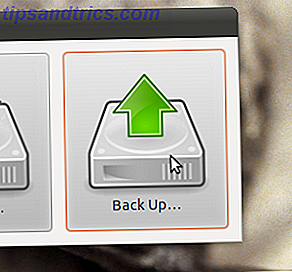

![Y PPA Administrer: En GUI til styring af Ubuntu PPA'er [Linux]](https://www.tipsandtrics.com/img/linux/461/y-ppa-manage-gui.png)